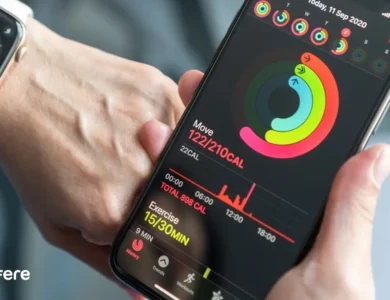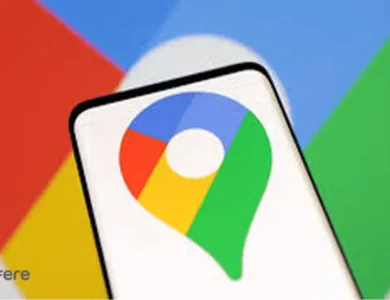آموزش تغییر سایز عکس بدون افت کیفیت


تغییر سایز عکس از جمله کارهایی است که ممکن است در نگاه اول سخت به نظر برسد؛ اما با راهنمای گام به گامی که در این مطلب ارائه می دهیم، می توانید حتی در نرم افزار پیچیده ای مانند فتوشاپ، راحت و سریع سایز تصویر مورد نظرتان را کاهش دهید. برای این کار اپلیکیشن هایی نیز برای آیفون و اندروید طراحی شده اند که به خوبی و بدون افت کیفیت، حجم عکس را کم می کنند. در این مطلب ابتدا آیتم هایی را که در فرآیند کاهش عکس با آن ها سروکار دارید و سپس نرم افزارهای این کار را معرفی می کنیم.
اندازه تصویر
برای اینکه در فرآیند تغییر سایز عکس، کیفیت تصویر افت نکند و نتیجه نهایی برای شما کاربردی باشد، باید با برخی اصطلاحات آشنا باشید و بدانید نقش هرکدام چیست. مهم ترین آن ها پیکسل، رزولوشن و تراکم پیکسل هستند که در ادامه آن ها را شرح می دهیم.
پیکسل چیست؟
پیکسل ها کوچکترین واحد تصاویر هستند. هر pixel در آن واحد فقط یک رنگ ساده (بدون گرادینت و سایه روشن) را نمایش می دهد و از کنار هم قرار گرفتن همین نقاط کوچک رنگی، تصویر شکل می گیرد. هر چه تراکم پیکسل در یک عکس بیشتر باشد، کیفیت و همچنین حجم آن بیشتر خواهد بود. بنابراین گاهی برای تغییر سایز عکس، سراغ تغییر رزولوشن یا تعداد پیکسل های آن می رویم.
رزولوشن چیست؟
رزولوشن به تعداد پیکسل های طولی و عرضی یک تصویر یا نمایشگر اشاره دارد. از این اصطلاح برای بیان مقدار وضوح یک تصویر استفاده می شود. بسیاری از اصطلاحاتی که برای بیان کیفیت یک تصویر یا نمایشگر به کار می روند در واقع اشاره به تعداد پیکسل ها دارند. برای مثال، هرگاه کیفیت یک عکس را با «HD» توصیف کردند، یعنی رزولوشن آن 720 × 1080 است که گاهی آن را تنها با 720 اعلام می کنند. تعدادی از رایج ترین اصطلاحات مربوط به رزولوشن را در جدول زیر می بینید.
| اصطلاح | تعداد پیکسل |
| HD یا 720p | 720 × 1080 |
| Full HD یا 1080p | 1920 × 1080 |
| 4k، Ultra HD یا 2160p | 2160 × 3840 |
| 8k | 4320 × 7680 |
| 16k | 8640 × 15360 |


DPI و PPI هر دو واحدی برای تراکم پیکسل های یک تصویر یا نمایشگر هستند. این تراکم به تعداد پیکسل یا نقطه در هر اینچ اشاره دارد. هنگام ویرایش و تغییر سایز عکس باید یکی از این دو را انتخاب کنید. برای تصاویری که قرار است روی نمایشگر نشان داده شود از PPI (مخفف Pixels Per Inch) و برای تصاویری که قرار است چاپ شوند از DPI (مخفف Dot Per Inch) استفاده می شود. همانطور که گفتیم، هرچه تراکم پیکسل یا نقطه در یک تصویر بیشتر باشد کیفیت آن بالاتر خواهد بود. برای مثال اگر یک تصویر در 2 اندازه مختلف نمایش داده شوند، ممکن است کیفیت تصویر بزرگتر کمتر باشد.
انتخاب اندازه عکس
تا اینجای مطلب متوجه شدیم که اندازه و ابعاد عکس، به خاطر تاثیر روی تراکم پیکسل، در کیفیت آن تاثیرگذار است. بنابراین در تصاویر با ابعاد کوچک، کم بودن رزولوشن و تعداد پیکسل ها ممکن است تاثیر بدی بر کیفیت تصویر نگذارد. پس برای تغییر سایز عکس لازم است که به اندازه عکس توجه کنیم. برای مثال اگر قرار است عکسی در شبکه های اجتماعی منتشر شود لازم نیست رزولوشن خیلی بالایی داشته باشد، چون قرار نیست در ابعاد بزرگ نمایش داده شود. به عبارت دیگر، اگر رزولوشن تصاویر از حد مشخصی بیشتر باشد، فقط حافظه بیشتری را به خود اختصاص می دهد.
در قدم اول مشخص کنید تصویر مورد نظر باید در چه ابعادی منتشر شود و سپس اندازه عکس را انتخاب کنید. همین نکته ساده باعث می شود تصاویر در عین حال که از کیفیت لازم برخوردار هستند، حجم کمی داشته باشند.
تغییر اندازه عکس با فتوشاپ بدون افت کیفیت
فتوشاپ قدرتمندترین و کامل ترین نرم افزار ویرایش تصویر است و همچنین از بهترین برنامه های هوش مصنوعی برای ساخت عکس محسوب می شود. در ادامه قدم به قدم توضیح می دهیم که چطور می توانید بدون افت کیفیت، تغییر سایز عکس را انجام دهید.
- روی عکس مورد نظر کلیک راست کنید. سپس open with و بعد فتوشاپ را انتخاب کنید.
- پس اجرای فتوشاپ، در منوی برنامه روی Image کلیک و سپس Image size را انتخاب کنید.
- در پنجره باز شده (Image Size) کنار گزینه Resample تیک بزنید تا تغییر سایز عکس، کمترین تاثیر را روی کیفیت نهایی تصویر داشته باشد.
- در همان پنجره جلوی گزینه Constrain Proportion تیک بزنید تا پس از وارد کردن اندازه دلخواه در یک ضلع، به صورت خودکار اندازه ضلع دیگر نیز متناسب با آن تغییر کند و تصویر شما حالت کشیده پیدا نکند.
- ابعاد مورد نظر خود را وارد و روی دکمه OK کلیک کنید.
- حال از منو، گزینه File و سپس Save As را انتخاب کنید.
- در پنجره ای که باز می شود در کادر Name نام دلخواه را بنویسید و بعد روی کادر Format کلیک و فرمت JPG را انتخاب کنید. زیرا تغییر فرمت عکس به JPG از حجم آن می کاهد.
- با کلیک روی دکمه Save، پنجره ای باز می شود که اجازه می دهد حجم نهایی عکس را انتخاب کنید. سپس روی OK کلیک کنید تا تصویر ذخیره شود.
تغییر اندازه تصویر با Paint
اگر روی سیستم خود فتوشاپ ندارید نگران نباشید؛ زیرا با برنامه Paint که روی همه کامپیوتر و لپ تاپ ها نصب است، می توانید طبق مراحل زیر، کاهش حجم تصاویر را انجام دهید.
- پس از باز کردن عکس در Paint، در تب Home روی گزینه Resize کلیک کنید.
- در پنجره باز شده (Resize and Skew) جلوی گزینه Maintain aspect ratio تیک بزنید تا پس از وارد کردن اندازه مورد نظر، تناسب عکس به هم نخورد.
- در همین پنجره می توانید طبق پیکسل (Pixel) یا درصد (Percentage) مقدار موردنظر خود را وارد کنید. گزینه پیکسل روش راحت تری است.
- پس از کلیک روی OK، در منو گزینه File و سپس Save As را انتخاب کنید.
- برای تصویر نام جدیدی انتخاب کنید تا فایل اصلی سالم بماند و نسخه جدیدی از آن ذخیره شود.
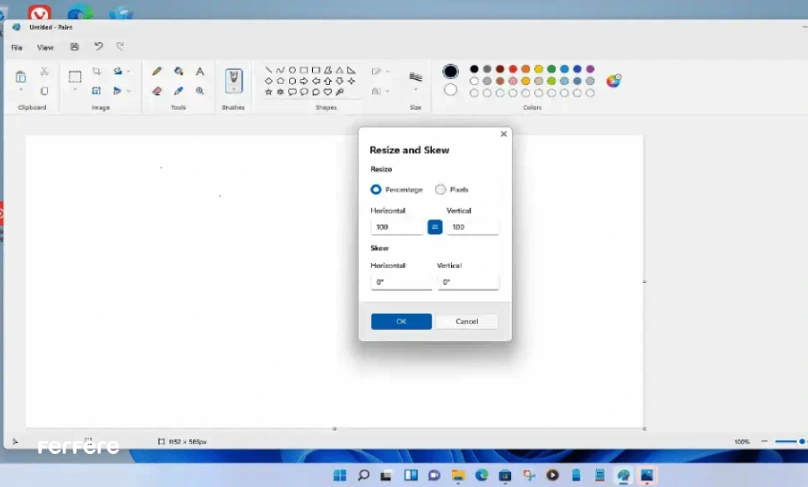
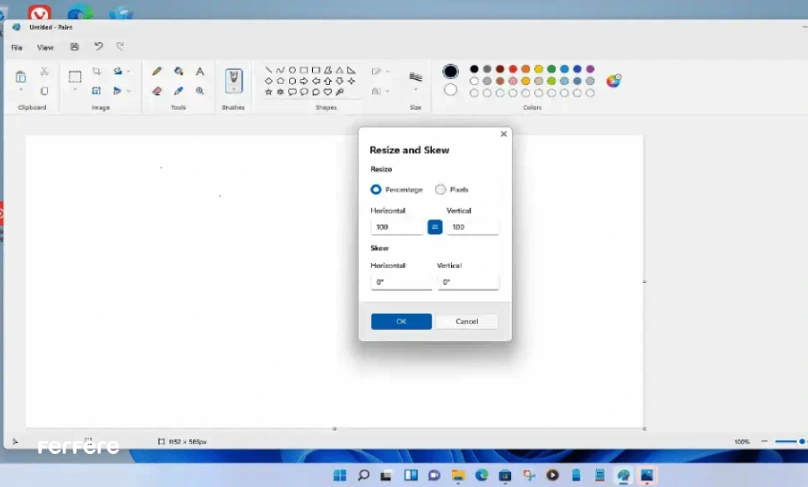
تغییر ابعاد عکس به صورت آنلاین بدون افت کیفیت
اگر برای کاهش حجم تصاویر به دنبال ساده ترین روش هستید، ابزارهای آنلاین می توانند گزینه مناسبی باشند. این ابزارها به طور کلی به فتوشاپ آنلاین معروف هستند. در فهرست پایین به تعدادی از آن ها اشاره می کنیم.
- compressnow
- Tinypng
- ImageCompressor
- Jpeg Optimizer
در ادامه، روش کار با compressnow را شرح می دهیم
کاهش سایز عکس با ابزار آنلاین compressnow
یکی از کارآمدترین ابزارهای آنلاین تغییر سایز عکس، سایت compressnow.com است که با کمترین افت کیفیت، حجم عکس شما را به میزان قابل توجهی کاهش می دهد. کافی است این مراحل ساده را انجام دهید.
- در گوگل compressnow را جستجو و در نتایج روی سایت آن کلیک کنید.
- روی دکمه آپلود کلیک و از پنجره باز شده عکس موردنظر را انتخاب کنید. راه دیگر این است که عکس مورد نظر را با موس بکشید و در کادر سمت چپ رها کنید.
- در نوار بالای کادر، درصد فشرده شدن را تعیین کنید تا اندازه فایل نهایی در بالای کادر سمت راست نشان داده شود.
- سپس روی دکمه compress کلیک کنید تا عکس فشرده شده در کادر سمت راست نمایش داده شود.
- روی دکمه Download در کادر سمت راست کلیک کنید تا فایل در سیستم شما ذخیره شود.
نرم افزارهای تغییر سایز عکس
برای کاهش حجم تصاویر نرم افزارهای دیگری نیز هستند که برخلاف فتوشاپ، حجم کمی دارند و سیستم شما را سنگین و کند نمی کنند. در این بخش تعدادی از این برنامه ها را به طور مختصر معرفی می کنیم.
نرم افزار ری سایز عکس Fotosizer
این نرم افزار در صرفه جویی زمان کمک زیادی به شما می کند. با Fotosizer شما می توانید هم به صورت تکی، هم با پوشه، تصاویر را به برنامه اضافه کنید و تغییر سایز عکس ها را همزمان انجام دهید. همچنین می توانید تنظیمات مطلوبتان را در برنامه ذخیره و در دفعات بعدی روی عکس ها اجرا کنید.
نرم افزار Icecream Image Resizer
Icecream Image Resizer یکی دیگر از برنامه های کاهش سایز عکس است که کار کردن با آن بسیار راحت است. کافی است تمام عکس ها را با پوشه، به صورت درگ و دراپ در نرم افزار باز کنید و تغییرات مورد نظر را انجام دهید.
FastStone Photo Resizer
با این نرم افزار، همانطور که از نامش پیدا است، می توانید در زمان کوتاهی حجم تصاویر را کاهش دهید. FastStone Photo Resizer به شما این امکان را می دهد تا عکس ها را به صورت گروهی وارد برنامه کنید و تنظیمات کاهش حجم را روی آن ها انجام دهید. همچنین، می توانید این تنظیمات را ذخیره و دردفعات بعدی روی عکس اجرا کنید. این نرم افزار قابلیت تبدیل عکس به pdf را نیز دارد.
Light Image Resizer
این نرم افزار حجم بسیار کمی دارد و به راحتی می توانید آن را روی سیستم خود نصب و اجرا کنید. در Light Image Resizer پس از اینکه درصد کاهش حجم عکس را وارد کردید، می توانید حجم نهایی عکس را ببینید و در صورت تمایل، آن را ذخیره کنید.
VSO Image Resizer
نرم افزار VSO Image Resizer به غیر از تغییر سایز عکس، قابلیت تبدیل فرمت تصاویر را نیز دارد. در این برنامه می توانید تنظیمات مورد نظر را همزمان، روی کل عکس های یک پوشه اجرا کنید.
Batch It
نرم افزار محبوب Batch It به غیر از کاهش سایز عکس، برای ارتقا کیفیت و افزایش حجم تصاویر نیز به کار می رود. در این برنامه نیز می توانید ویرایش های مورد نظر را یک جا روی کل فایل های یک پوشه انجام دهید.
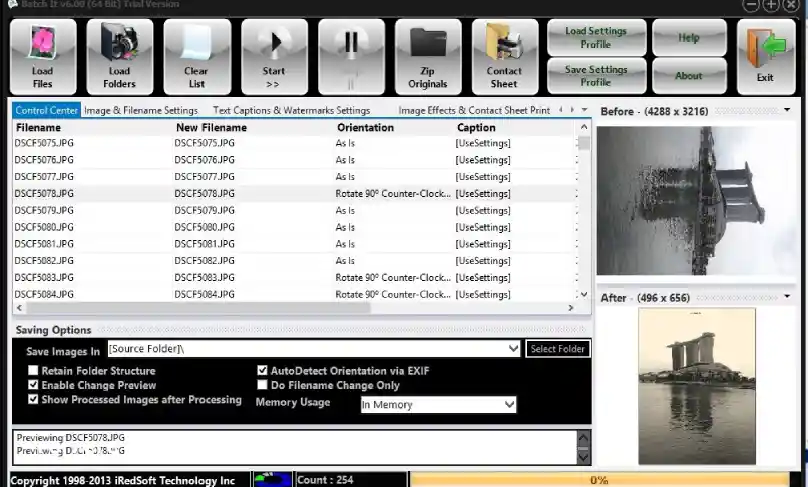
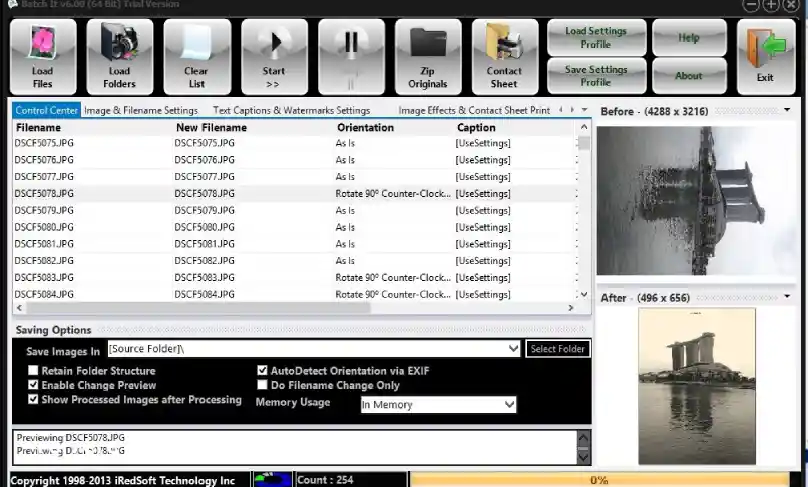
تغییر سایز عکس بدون افت کیفیت اندروید
کار کاهش سایز و ادیت عکس با گوشی نیز امکان پذیر است. اپلیکیشن های متعددی برای این مقصود ساخته شده اند. در این بخش، تعدادی از نرم افزارهای اندروید کاهش حجم تصاویر را معرفی می کنیم.
برنامه Reduce Photo Size
Reduce Photo Size رابط کاربری خوبی دارد و یکی از برنامه های محبوب برای تغییر سایز عکس در اندروید است. همچنین، کاهش سایز را بدون افت کیفیت انجام می دهد. از قابلیت های جالب این برنامه آن است که از داخل اپ می توانید گزینه اشتراک را بزنید و تصویر را در در شبکه های اجتماعی منتشر کنید
اپلیکیشن picture resizer
در این برنامه اندروید، می توانید حجم عکس ها را بدون افت کیفیت، به صورت گروهی کاهش دهید و در صورت تمایل، با کلیک روی گزینه اشتراک، عکس را در شبکه های اجتماعی آپلود کنید.
موارد زیر برخی دیگر از برنامه های کاهش سایز عکس هستند.
- LitPhoto
- Photo Compress & Resizer

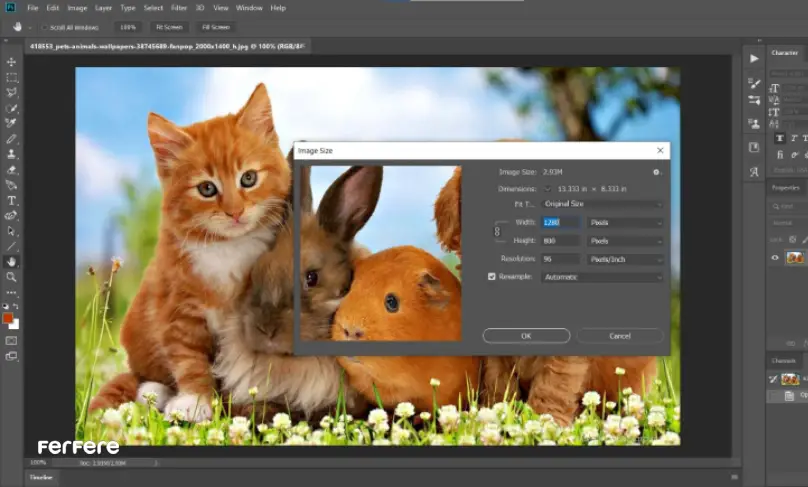
تغییر سایز عکس بدون افت کیفیت در آیفون
کاهش سایز تصاویر در گوشی های آیفون نیز امکان پذیر است. برای iOS نیز مانند اندروید، اپلیکیشن هایی ساخته اند که در ادامه آن ها را معرفی می کنیم. اگر به عکاسی با موبایل علاقه دارید، پیشنهاد می کنیم راه های بالا بردن کیفیت عکس دوربین آیفون را نیز بررسی کنید.
اپلیکیشن image size
image size محبوب ترین نرم افزار کاهش حجم عکس در آیفون است و رابط کاربری خوبی دارد. با این نرم افزار می توانید اندازه مورد نظرتان را طبق 4 واحد اندازه گیری میلی متر، سانتی متر، اینچ و پیکسل تعیین کنید.
نرم افزار زیر نیز گزینه دیگری برای کم حجم کردن عکس در آیفون است.
- Image Resizer Free
سخن پایانی
در این مطلب شیوه های مختلف تغییر سایز عکس را آموزش دادیم و انواع نرم افزارهای ویندوز، آیفون و اندروید را معرفی کردیم. حالا شما می توانید با نرم افزارهای پیچیده ای مانند فتوشاپ و حتی با ابزارهای آنلاین ساده، با حفظ کیفیت، کاهش حجم تصاویر را به راحتی انجام دهید.
سوالات متداول
تغییر سایز عکس باعث کاهش حجم فایل می شود و سرعت بارگذاری آن را در وب سایت ها افزایش می دهد. همچنین برای استفاده در شبکه های اجتماعی یا ارسال از طریق ایمیل، حجم کمتر عکس ضروری است.
پیکسل کوچکترین واحد تشکیل دهنده تصویر است. هر چه تعداد پیکسل ها بیشتر باشد، کیفیت عکس بالاتر می رود؛ اما حجم فایل نیز افزایش می یابد.
رزولوشن تعداد پیکسل های عرضی و طولی یک تصویر است. هرچه رزولوشن بالاتر باشد، وضوح و کیفیت تصویر بهتر خواهد بود.
DPI برای تعداد نقطه های چاپ شده در هر اینچ استفاده می شود و مخصوص چاپ است، در حالی که PPI تعداد پیکسل ها در هر اینچ را نشان می دهد و برای نمایشگرها به کار می رود.
با استفاده از نرم افزارهایی مانند فتوشاپ یا ابزارهای آنلاین مثل compressnow می توان بدون افت کیفیت، سایز عکس را کاهش داد. تیک زدن گزینه هایی مانند Resample در فتوشاپ، کیفیت عکس را حفظ می کند.
بله، می توانید از ابزارهای ساده تر مثل Paint در ویندوز یا اپلیکیشن های موبایل مانند Reduce Photo Size برای اندروید و Image Size برای آیفون استفاده کنید.
برخی از بهترین ابزارهای آنلاین شامل compressnow، Tinypng، و ImageCompressor هستند که حجم عکس را با کمترین افت کیفیت کاهش می دهند.
نه، اگر عکس برای استفاده در ابعاد کوچک تر یا در نمایشگرهای کم کیفیت طراحی شود، کاهش رزولوشن تاثیر منفی زیادی بر کیفیت نخواهد داشت.
برنامه هایی مثل Fotosizer، Icecream Image Resizer، و FastStone Photo Resizer برای کاهش سایز و تنظیم کیفیت عکس در ویندوز مناسب اند.
ابتدا ابعاد مورد نیاز شبکه اجتماعی را بررسی کنید. سپس از ابزارهایی مثل اپلیکیشن های موبایلی (Reduce Photo Size یا Image Size) استفاده کنید تا عکس با ابعاد و حجم مناسب تنظیم شود.